Rumah >Tutorial perisian >Perisian Pejabat >Cara membuat kod bar dalam Excel
Cara membuat kod bar dalam Excel
- WBOYWBOYWBOYWBOYWBOYWBOYWBOYWBOYWBOYWBOYWBOYWBOYWBke hadapan
- 2024-04-17 19:10:14666semak imbas
Mencipta kod bar menggunakan Microsoft Excel boleh menjadi tugas yang memakan masa. Editor PHP Xigua akan menyediakan panduan langkah demi langkah dalam artikel ini tentang cara menjana pelbagai jenis kod bar dalam Excel dengan mudah. Daripada pemula kepada pengguna berpengalaman, panduan ini akan merangkumi semua tahap pengetahuan. Dengan membaca perkara berikut, anda akan mempelajari proses lengkap memilih jenis kod bar yang betul untuk keperluan yang berbeza, mengkonfigurasi tetapan Excel dan menjana kod bar menggunakan pemalam pihak ketiga. Sediakan diri anda untuk memulakan perjalanan pengekodan bar dan temui keupayaan pengekodan bar berkuasa yang tersembunyi dalam Excel!
Apa yang anda perlu muat turun ialah fon kod bar Selepas memuat turun, pasangkannya Terdapat banyak fon untuk menghasilkan kod bar. Muat turun dan pasang.
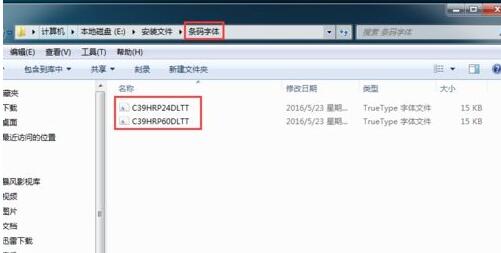
Klik [Mula], [Panel Kawalan] di sudut kiri bawah komputer.
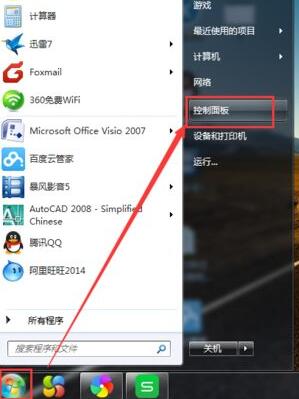
Klik "Penampilan dan Peribadi" dalam fon. dalam gambar di bawah:
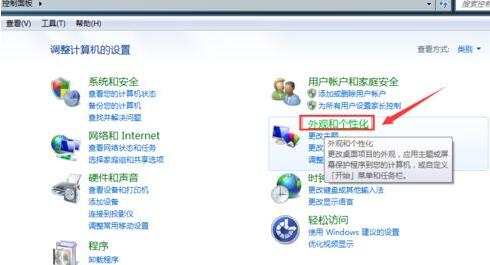
Seterusnya, salin dua fon yang dipasang pada langkah pertama ke folder fon dalam langkah 5. Selepas menyalin, seperti yang ditunjukkan dalam gambar
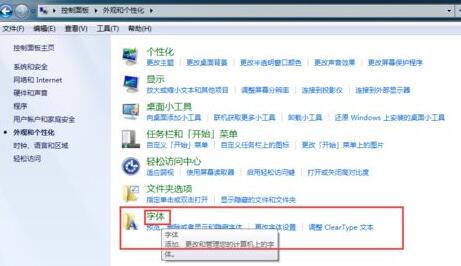
Kemudian klik [ dalam excel Start], cari fon kod bar dalam fon, pilih nombor dalam excel, dan kemudian pilih fon kod bar untuk menjananya
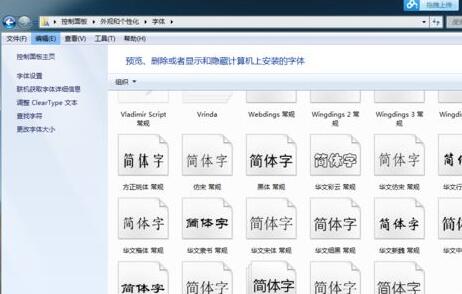
Kod bar dijana di sini, dan kod bar boleh dibesarkan atau dikurangkan
Atas ialah kandungan terperinci Cara membuat kod bar dalam Excel. Untuk maklumat lanjut, sila ikut artikel berkaitan lain di laman web China PHP!
Artikel berkaitan
Lihat lagi- Penjelasan terperinci tentang cara membuka dan membaca fail CSV
- Langkah dan langkah berjaga-jaga untuk membuka dan memproses fail format CSV
- Kaedah dan petua untuk membuka fail CSV: Sesuai untuk pelbagai perisian
- Panduan ringkas untuk manipulasi fail CSV
- Belajar untuk membuka dan menggunakan fail CSV dengan betul

